إذا وجدت أنَّ الـ Mac الخاص بك قد بدأ في العمل ببطء ، أو أنه يستغرق وقتًا طويلاً لبدء التشغيل ، فمن المحتمل أن تكون مساحة التخزين هي المشكلة. يُمكن أن يكون لسعة التخزين المنخفضة الكثير من العواقب السلبية على الـ Mac ، بدءًا من سرعة التمهيد البطيئة إلى عدم تشغيل التطبيقات وإلغاء تثبيت التحديثات والمزيد.
هناك العديد من الأسباب التي تجعلك تحتاج إلى الاحتفاظ ببعض مساحة التخزين المُتوفرة الإضافية على الـ Mac الخاص بك. لقد غطيناها جميعًا أدناه. تحقق من أفضل التطبيقات المجانية للتحقق من مساحة التخزين على القرص على الـ Mac.
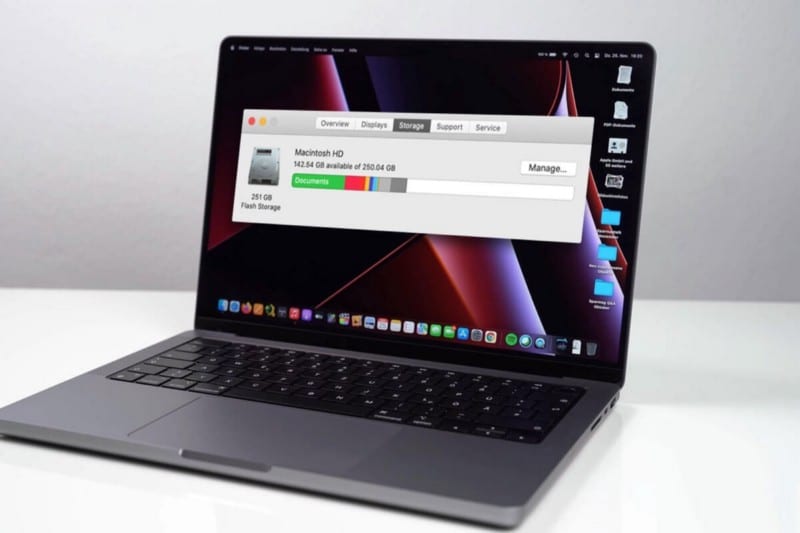
ما مقدار سعة التخزين المتوفرة التي تحتاجها على الـ Mac؟
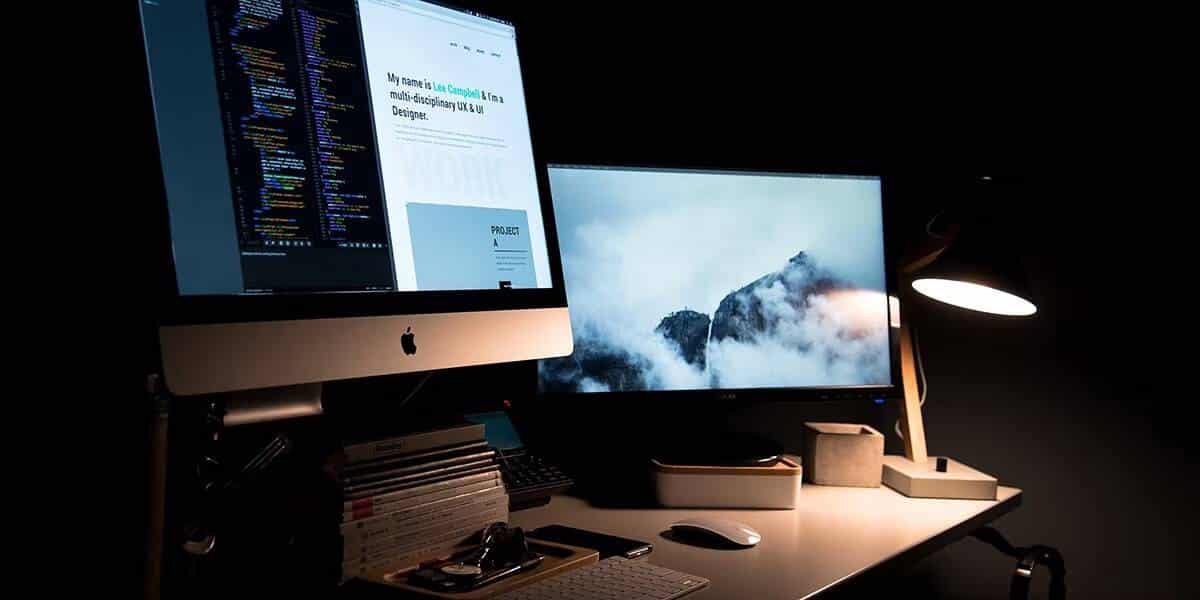
هناك العديد من العوامل التي يجب مراعاتها عند تحديد مقدار سعة التخزين التي تحتاج إلى الاحتفاظ بها مُتوفرة على الـ Mac الخاص بك. يعتمد ذلك على نوع التخزين وما تستخدمه بانتظام من تطبيقات وغير ذلك.
يجب عمومًا الاحتفاظ بجزء كبير من سعة التخزين فارغًا ، في أي مكان يتراوح من 5 إلى 20 بالمائة من إجمالي حجم التخزين لمحرك الأقراص. سيسمح الاحتفاظ بهذا القدر الكبير من المساحة الفارغة للـ Mac الخاص بك باستخدامها للملفات المؤقتة عند الحاجة ، حتى يتمكن من العمل بكفاءة.
على سبيل المثال ، إذا كان لديك محرك أقراص SSD بسعة 256 جيجابايت على الـ Mac الخاص بك ، فيجب أن تحتفظ بسعة 13 جيجابايت على الأقل مُتوفرة في جميع الأوقات ، ويُفضل أكثر من ذلك.
لماذا يحتاج الـ Mac إلى مساحة تخزين إضافية مُتوفرة؟
ستعمل معظم محركات أقراص الحالة الثابتة هذه الأيام بشكل جيد حتى إذا قمت بملئها إلى الحد الأقصى ، حيث تحتفظ معظم الشركات المُصنِّعة بجزء من محرك الأقراص فارغًا للتعامل مع الملفات المؤقتة ومشكلات بدء التشغيل. ومع ذلك ، بناءً على استخدامك ، لا يزال من الممكن أن يؤدي ذلك إلى العديد من المشكلات على الـ Mac الخاص بك. بعضها واضح جدًا ، في حين أن البعض الآخر يمكن أن يكون مخفيًا بعض الشيء.
فيما يلي أهم الأسباب التي تجعلك تحتفظ بمساحة تخزين مُتوفرة على الـ Mac الخاص بك. تحقق من أفضل الطرق للتحقق من مقدار المساحة المُتوفرة على الـ Mac.
1. المساحة المُتوفرة تحمي الـ Mac من التباطؤ المُفاجئ
إذا كانت لديك مساحة تخزين منخفضة على الـ Mac الخاص بك ، فإنَّ أول ما ستعاني منه هو أدء الـ Mac. ستلاحظ أن كل شيء يعمل بشكل أبطأ ، من بدء تشغيل النظام إلى تحميل التطبيقات. ستلاحظ أيضًا أنَّ Finder يتعطل أو يتعذر عليه تحميل المجلدات. إذا كانت هذه هي الحالة ، فمن الأفضل توفير بعض المساحة على الفور لضمان عودة الـ Mac إلى الوضع الطبيعي.
يمكن أيضًا أن يعمل الـ Mac الخاص بك بشكل أبطأ بسبب محدودية التخزين وذاكرة الوصول العشوائي غير الكافية ، وفي هذه الحالة نوصي بتحرير ذاكرة الوصول العشوائي بدلاً من ذلك. تحقق من أفضل الطرق السهلة لتحسين الـ Mac للحصول على أفضل أداء.
2. سيحتوي نظامك على مساحة للملفات المؤقتة

تستخدم أجهزة Mac مساحة التخزين المتوفرة للملفات المؤقتة وملفات “المبادلة”. يتم استخدام ملفات المبادلة عندما تكون الذاكرة تحت ضغط لكتابة البيانات إلى محرك الأقراص. يمكن أن تستهلك مساحة تخزين كبيرة عندما تقوم بمهمة تستهلك ذاكرة كبيرة مثل تعديل فيلم.
في مثل هذه الحالات ، من المفيد دائمًا الاحتفاظ ببعض مساحة التخزين المُتوفرة للسماح للـ Mac بالعمل بشكل صحيح مع الملفات المؤقتة. خلاف ذلك ، ستجد أن الـ Mac الخاص بك قد يتوقف عن العمل عندما تقوم بمهمة مُكثفة عليه ، بحيث ستحتاج إلى إعادة تشغيله حتى يعمل مرة أخرى.
3. ستكون قادرًا على ترقية برامج الـ Mac
يمكن أن تستهلك العديد من تحديثات البرامج هذه الأيام عدة غيغابايت من البيانات ، ولهذا من الضروري أن يكون لديك مساحة تخزين مُتوفرة للسماح لها بالتنزيل. إذا قمت بتحديث الـ Mac إلى أحدث إصدار من macOS كل عام ، فسترى أنَّ حجم كل مُثبِّت يبلغ حوالي 12 غيغابايت ويتطلب حوالي 35 غيغابايت إلى 45 غيغابايت من مساحة التخزين المُتوفرة للتثبيت فعليًا. لذلك إذا لم يكن لديك مساحة التخزين المطلوبة ، فقد لا تتمكن من الترقية إلى أحدث إصدار من macOS.
4. ستحصل على مشكلات أقل أثناء بدء التشغيل
هناك نتيجة أخرى لنقص مساحة التخزين على الـ Mac وهي أنه يمكن أن يتداخل مع عملية تمهيد الـ Mac. قد يكون بدء التشغيل الأبطأ مصدر إزعاج إلى حد ما ، لا سيما عندما تتطلع إلى إنجاز العمل بسرعة.
كيفية التحقق من التخزين على الـ Mac
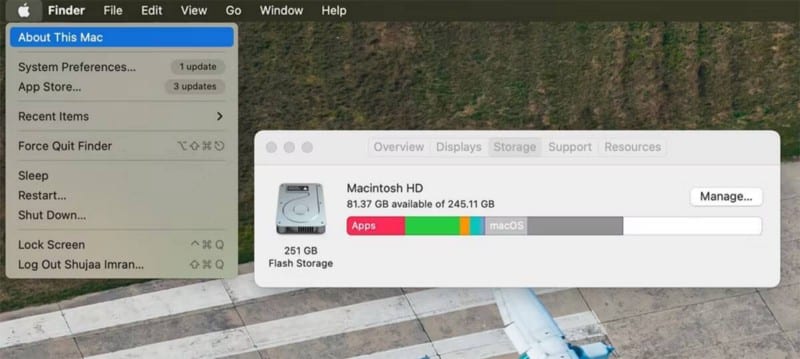
يمنحك macOS نظرة عامة واضحة على مساحة التخزين المُتوفرة على الـ Mac الخاص بك من قائمة Apple. يُمكنك عرض هذا الخيار من خلال التوجه إلى قائمة Apple والنقر فوق حول هذا الـ Mac. انقر فوق التخزين لرؤية نظرة عامة على استخدامك. يتم تقسيمه أيضًا حسب أنواع مختلفة من الملفات ، مما يسمح لك بمعرفة الملفات التي تشغل أكبر مساحة تخزين. تحقق من كيفية تحرير مساحة التخزين على Mac: نصائح وحيل تحتاج إلى معرفتها.
كيفية تحرير مساحة على قرص الـ Mac
إذا كانت سعة التخزين لديك مُمتلئة بالفعل ، فقد ترغب في البدء في تحرير بعض المساحة على الـ Mac الخاص بك. قول هذا أسهل من فعله ، ولكن هناك بعض الخطوات الفورية التي يمكنك اتخاذها. حيث بإمكان macOS مساعدتك على توفير مزيد من السعة على الـ Mac عن طريق تحسين مساحة تخزينه. عند الحاجة إلى مساحة تخزين ، يتم الاحتفاظ بالملفات والصور والفيديوهات وأفلام وبرامج تلفاز Apple TV ومرفقات البريد الإلكتروني في iCloud وتكون متوفرة عند الطلب. لا تشغل الملفات مساحة تخزين على الـ Mac ، ويُمكنك تنزيل الملفات الأصلية عندما تحتاجها. ويتم الاحتفاظ بالملفات الأخيرة والنسخ المُحسّنة من صورك على الـ Mac بشكل دائم.
كما يقوم macOS أيضًا بمسح الذاكرة المؤقتة والسجلات الآمنة للحذف ؛ ويشمل ذلك ملفات قواعد البيانات المؤقتة ، والتنزيلات غير المُكتملة ، والتحديثات المرحلية للتطبيقات وmacOS، وبيانات مواقع ويب Safari، والمزيد. يُمكنك الإطلاع الآن على بعض العيوب المُقلقة التي تُصاحب شراء MacBook.







